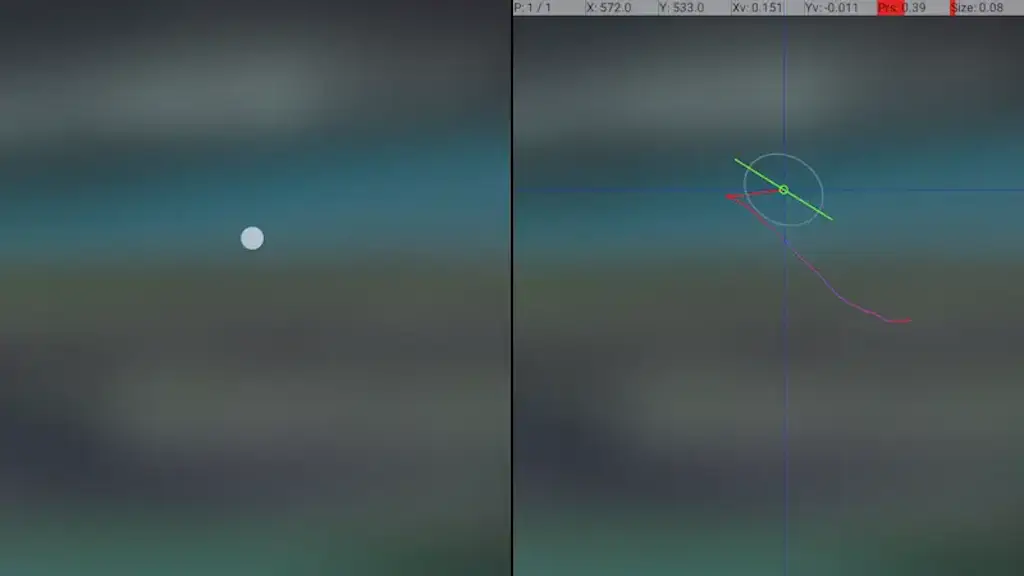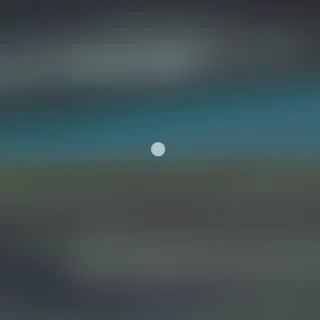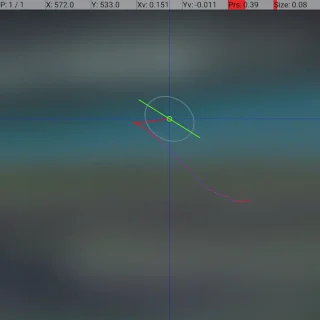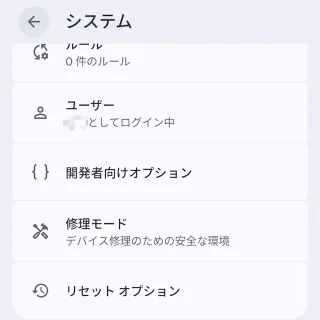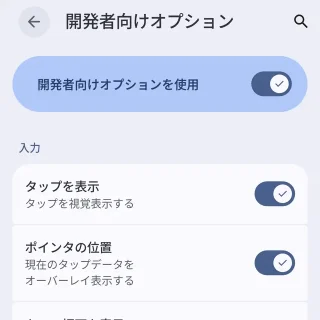Androidスマートフォンのタッチパネルをタッチ操作した際、何も無い場所をタップしても画面上に印やマークなどは表示されませんが、開発者向けオプションより【タップを表示】や【ポインタの位置】をオンにすることで表示されるようにできます。
タップした場所
タッチパネルで操作する機器は数多くありますが、それらの中にはタップした位置が視覚的に分かりやすいように、何かしらの印やマークが表示される場合があります。
Androidスマートフォンは、デフォルトでは表示されないものの設定よりタップを表示やポインタの位置をオンにすることで、前者はタップした場所に白く薄い丸が表示され、後者はX(横)とY(縦)の座標が表示されます。
タップを表示/ポインタの位置をオンにする手順
設定のシステム>開発者向けオプションよりタップを表示/ポインタの位置をオンに切り替えます。
タップを表示/ポインタの位置をオンにするやり方は以上です。